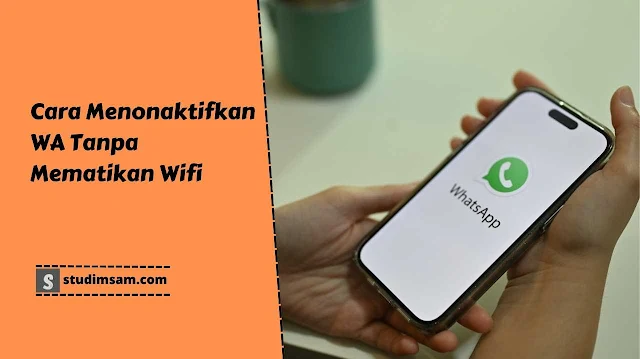4 Cara Menonaktifkan WA Tanpa Mematikan Wifi di Android dan iPhone
merasa tidak ingin terganggu oleh notifikasi pesan dan panggilan WhastApp orang lain, sebetulnya terdapat cara menonaktifkan WA tanpa mematikan wifi
Bagi anda yang mungkin sedang merasa tidak ingin terganggu oleh notifikasi pesan dan panggilan WhastApp orang lain, sebetulnya terdapat cara menonaktifkan WA tanpa mematikan wifi atau data internet.
Hadirnya WhatsApp memang sangat membantu kita dalam melakukan komunikasi dengan orang lain selama 24 jam. Namun, ada saat-saatnya kita merasa ingin menghindari pesan maupun panggilan di WhatsApp yang sangat mengganggu.
Sebenarnya kita bisa saja mematikan data seluler atau jaringan Wifi untuk mengatasi permasalahan tersebut, namun akibatnya adalah kita menjadi tidak bisa menggunakan ponsel untuk membuka sosial media lainnya atau browsing di internet.
Lantas bagaimana jika kita ingin menghindari pesan atau panggilan WhatsApp tanpa perlu mematikan wifi atau data internet? Untuk mengetahui jawabannya, silahkan simak informasi lengkapnya pada berikut ini.
Cara Menonaktifkan WA Tanpa Mematikan Wifi
Terdapat beberapa cara yang bisa dilakukan untuk mematikan aplikasi WhatsApp sementara tanpa perlu mematikan wifi baik di ponsel Android maupun iPhone.
Menonaktifkan WA Tanpa Mematikan Wifi di Android
Bagi anda yang mungkin menggunakan perangkat Android, maka bisa mengikuti panduan di bawah untuk bisa menonaktifkan WhatsApp sementara tanpa mematikan wifi:
- Pertama, buka menu “Pengaturan” di ponsel
- Kemudian masuk ke menu “Manajemen Aplikasi”
- Pilih menu “Daftar Aplikasi” dan pillih aplikasi “WhatsApp”
- Selanjutnya tekan tombol “Paksa Berhenti”
- Kemudian akan muncul notifikasi dan tekan kembali tombol “Paksa Berhenti”
- Dengan demikian, akun WhatsApp telah berhasil dinonaktikan untuk sementara
Apabila ingin menghidupkan atau menggunakan aplikasi WhatsApp kembali, maka caranya sangat mudah yaitu hanya perlu membatalkan opsi Paksa Berhenti melalui menu pengaturan.
Menonaktifkan WA Tanpa Mematikan Wifi di iPhone
Selain Android, pengguna ponsel iPhone juga bisa menonaktifkan WhatsApp sementara tanpa mematikan wifi atau data internet dengan mudah. Berikut ini adalah langkah-langkah yang bisa diikuti:
- Buka “Pengaturan” dan pilih opsi “Notifikasi”
- Kemudian cari “WhatsApp” pada daftar aplikasi yang tampil
- Geser toogle “Izinkan Notifikasi” ke kiri untuk menonaktifkan pemberitahuan WhatsApp
- Setelah itu, akun WhatsApp berhasil dimatikan sementara
Anda hanya perlu menggesr toogle Izinkan Notifikasi menjadi aktif untuk bisa menerima notifikasi pesan dan panggilan di apllikasi WhatsApp kembali.
Baca juga: Cara Membuat Emoji Centang Hijau WhatsApp
Menonaktifkan Penggunaan Latar Belakang
Cara menonaktifkan WA tanpa mematikan wifi ini bisa dilakukan dengan mudah baik di perangkat Android maupun iPhone. Berikut ini adalah panduan yang dapat diikuti:
- Buka menu “Pengaturan” dan klik “Manajemen Aplikasi”
- Pilih “Daftar Aplikasi”, lalu pilih opsi “WhatsApp”
- Pilih opsi “Penggunaan Baterai”
- Pilih menu untuk menonaktifkan “Izinkan Aktivitas Latar Belakang”
- Dengan demikian, akun WhatsApp berhasil dinonaktifkan sementara
Uninstal Aplikasi WhatsApp
Cara terakhir yang bisa dilakukan adalah dengan mencopot pemasangan aplikasi WhatsApp. Namun, pastikan bahwa telah mencadangkan data agar riwayat chat tetap tersimpan. Berikut adalah panduan uninstal aplikasi WhatsApp:
- Tekan lama ikon aplikasi WhatsApp di layar Beranda Hp
- Kemudian pilih menu “Uninstall”
- Jika sudah berhasil dihapus, akun WhatsApp dinoonaktifkan sementara dan tidak bisa menerima notifikasi dari aplikasi WhatsApp
Untuk bisa menggunakan aplikasi WhatsApp kembali, maka perlu download dan instal aplikasi WhatsApp untuk bisa menggunakannya. Cara ini memiliki resiko riwayat chat akan hilang, sehingga penting untuk mencadangkan data sebelum mencoba cara ini.
Akhir Kata
Demikianlah informasi menarik dan terlengkap seputar cara menonaktifkan WA tanpa mematikan wifi di Hp Android maupun iPhone. Semoga artikel ini dapat bermanfaat dan terimakasih banyak telah berkunjung.